깨진 Oculus 컨트롤러를 수정하는 방법

Oculus VR 안경을 사용하면 가상 세계에 완전히 몰입할 수 있습니다. 움직임을 추적하기 위해 Oculus는 손에 들고 있어야 하는 컨트롤러를 사용합니다. 게임을 하거나 다른 활동을 할 때 이 컨트롤러는 움직임을 추적하고 가상 세계에서 구현합니다. Oculus는 가장 잘 알려진 가상 현실(VR) 회사 중 하나이며 장치는 안정적이고 몰입감 있는 가상 현실 경험을 제공합니다. 장치가 안정적이더라도 가끔 문제가 발생할 수 있습니다. 최근 Oculus 사용자는 컨트롤러가 작동하지 않는다고 말했습니다.
콘텐츠:
Oculus 컨트롤러가 작동하지 않는 문제 수정
이에 문제가 있는 경우 이 문서의 단계에 따라 Oculus 컨트롤러가 작동하지 않는 문제를 해결할 수 있습니다.
새 배터리 사용
가장 먼저 시도해야 할 일은 배터리를 다시 설치하는 것입니다. Oculus 컨트롤러는 AA 배터리를 사용합니다. 배터리 수명이 다하면 Oculus 컨트롤러가 작동하지 않을 수 있습니다. 오래된 배터리를 제거한 다음 새 배터리를 사용해야 합니다.

새 배터리를 사용하려면 먼저 오래된 배터리를 제거해야 합니다. 컨트롤러를 잡고 있는 곳에서 아래로 누릅니다. 이렇게 하면 배터리함이 열립니다. 오래된 배터리를 제거하고 새 배터리를 삽입합니다. 그런 다음 Oculus 컨트롤러를 사용해 보세요. 아마도 작동하기 시작할 것입니다. 여전히 문제가 발생하면 이 문서의 다음 문제 해결 단계를 계속 진행하세요.
컨트롤러를 다시 연결
컨트롤러와 헤드셋 간의 연결 문제로 인해 Oculus 컨트롤러에 문제가 발생할 수도 있습니다. 컨트롤러를 분리했다가 다시 연결해야 합니다. 컨트롤러를 다시 페어링하려면 Oculus 앱이 필요합니다. 이렇게 하려면 아래 단계를 따르십시오.
- 휴대폰에서 Oculus 앱을 엽니다.
- 앱에서 “컨트롤러” 옵션을 선택하고 “비활성화”를 클릭하여 컨트롤러를 비활성화합니다. 두 컨트롤러에 대해 개별적으로 이 작업을 수행해야 합니다.
- 그런 다음 Oculus 앱을 다시 시작합니다.
- 이제 “컨트롤러”를 선택한 다음 “페어링”을 클릭하여 컨트롤러를 페어링합니다.
이렇게 하면 Oculus가 작동하지 않는 문제가 해결될 가능성이 큽니다.
헤드셋 재부팅

따라야 할 또 다른 문제 해결 단계는 Oculus 헤드셋을 다시 시작하는 것입니다. Oculus 컨트롤러가 제대로 작동하지 않으면 헤드셋을 다시 시작한 다음 문제가 계속 발생하는지 확인하세요.
먼저 헤드셋의 전원 버튼을 길게 눌러 컨트롤러를 완전히 끕니다. 모든 표시등이 꺼질 때까지 기다리십시오. 모든 표시등이 꺼지면 전원 버튼을 다시 눌러 헤드셋을 켭니다. 그렇게 하면 문제가 해결되고 이제 문제 없이 Oculus 컨트롤러를 사용할 수 있습니다.
공장초기화 오큘러스
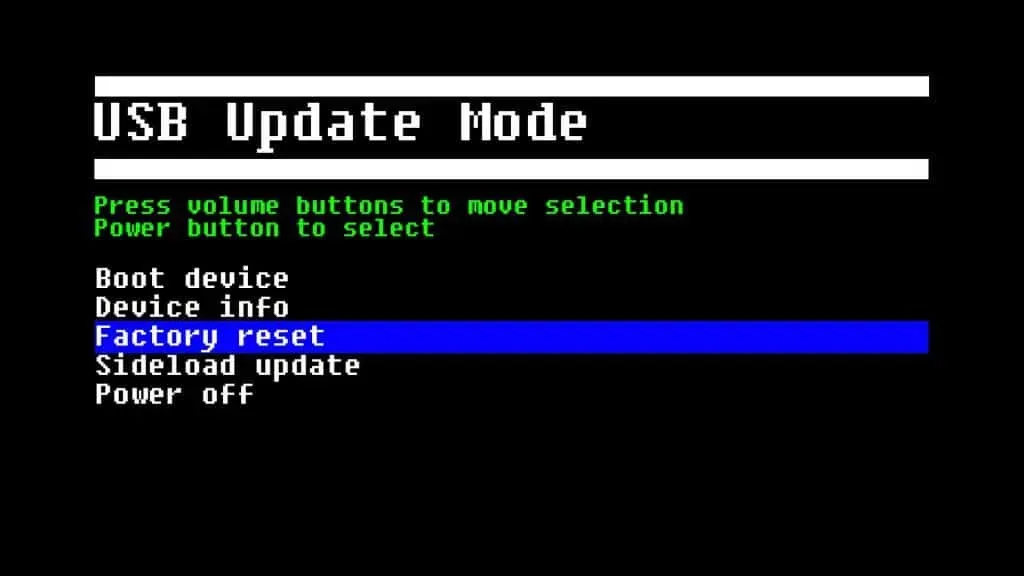
여전히 문제가 발생하면 Oculus 헤드셋을 초기화해 보세요. 위의 단계 중 어느 것도 효과가 없는 경우 Oculus를 초기화하면 문제가 해결될 가능성이 높습니다. Oculus를 초기화하여 문제 없이 기기를 사용해 보세요.
Oculus 지원팀에 문의
Oculus 컨트롤러에 여전히 문제가 있는 경우 Oculus 지원팀에 문의해 보세요. 이 링크를 클릭하여 Oculus 지원팀에 문의할 수 있습니다 . 팀에 연락하여 발생한 문제에 대해 알려주십시오. 문제 해결 단계를 안내하고 결함이 있는 경우 컨트롤러를 교체하도록 도와줍니다.
최종 단어
Oculus 컨트롤러가 작동하지 않는 경우 문제를 해결하는 방법은 다음과 같습니다. 기술적 결함이나 하드웨어 문제로 인해 Oculus 컨트롤러에 문제가 발생할 가능성이 높습니다. Oculus 컨트롤러가 작동하지 않는 경우 이 문서의 단계를 따르면 문제가 해결됩니다.
답글 남기기